Sida loo Khariideeyo Shabakadda Drive-ka gudaha Daaqadaha
Wadad khariidad leh waa jid gaaban oo loo maro wadista gaarka ah ee qalab kale kaas oo awood kuu siinaya inaad gasho ilaha lagu wadaago shabakada maxaliga ah, ama faylasha server-ka FTP ama degelka.
Waxay u egtahay sida gaaban ee darawalka adag ee degaankaaga oo leh xaraf u gaar ah(drive with its own letter) , xitaa furitaanka sida in uu ku jiro wadista, laakiin faylalka jir ahaan waxaa lagu kaydiyaa kombiyuutar ama qalab kale oo gebi ahaanba.
Mapping ayaa ka duwan ku rakibida darawalka(mounting a drive) sababtoo ah waxay kuu ogolaaneysaa inaad furto faylasha fog fog sida iyaga oo ku kaydsan kombuyuutarkaaga, halka rakibidda ay kuu ogolaaneyso inaad furto faylka sida inuu yahay gal.

Xaddidaadda ugu weyn ee isticmaalka khariidad shabakadeed waa in ay ku xiran tahay shabakad shaqaynaysa, markaa haddii uu hoos u dhaco, ama xiriirku aanu si sax ah u shaqeynin(connection isn’t working properly) , ma geli kartid faylasha ku jira wadista khariidadda.
Sida Khariidadda Shabakadda Loogu Sameeyo Windows 10(How To Map a Network Drive On Windows 10)
Waxaan ku tusi doonaa laba siyaabood oo aad khariidad ugu samayn karto wadista shabakada gudaha Windows 10 : Isticmaalka File Explorer iyo adeegsiga Command Prompt .
Isticmaalka File Explorer si aad Khariidadda Shabakadda Wadista(Map Network Drive) u isticmaasho Windows 10
- Ku xidh darawalka shabakadaada routerkaaga.
- Guji Start barka shaqada oo dooro Settings > Network & Internet .

- Tag Beddel (Change Advanced) Xulashooyinka Wadaagista(Sharing options) Sare .

- Guji Daar helitaanka shabakada(Turn on network discovery)

- Guji Keydi isbedelada(Save changes) . Haddii badhanka Badbaadada Isbedelada uu cawlan yahay, waxay la macno tahay (Save Changes)Helitaanka(Discovery) Shabakadda mar hore waa la furay, markaa waxaad iska indho tiri kartaa tallaabadan.

- Marka xigta, fur File Explorer adiga oo riixaya Windows logo key+E .
- Guji PC-(This PC) kan oo aad tabka Computer -ka. (Computer)Haddii kale, ka raadi PC(This PC) -gan leh Cortana.

- Daaqadda ugu weyn, ka hubi xarfaha wadwad kasta oo aad aragto oo u qor si aanad u samayn kuwo nuqul ah. Ka fogow(Avoid) isticmaalka xarfaha C, D iyo F maxaa yeelay kuwan waxaa badanaa lagu meeleeyaa kaydinta maxalliga ah iyo warbaahinta meesha laga saari karo sida USB drives iyo saxannada. Tani waxay sidoo kale hubineysaa inaadan la kulmin dhibaatooyin xagga khadka.
- Guji badhanka Map Network Drive (wuxuu kaa caawinayaa inaad ku xidho kheyraadka fog ee shabakada).

- Dooro warqadda Drive-ka ee ku jirta liiska wadista(drive) , oo raadi darawalka shabakada. Si aad ugu socoto waditaanka laftiisa, dhagsii Browse in the popup menu.

Fiiro gaar(Note) ah: Haddii kani yahay darawalnimadaada ugu horeysa, waxaad ku arki doontaa mid liiska wadista. Haddii aad leedahay dhowr shabakadood oo shabakadeed, waxaad arki doontaa dhowr ka mid ah markaad gujiso badhanka Browse .
- Sanduuqa Folderka(Folder) , ku qor galka ama dariiqa kumbuyuutarka, ama guji Browse si aad u hesho.

- Dooro Dib-(Reconnect at sign-in) u-xidhka markaad soo gasho si aad ugu xidhid markasta oo aad gasho kombayutarkaga. Waxay hubisaa in wadista khariidadu ay diyaar kuu tahay wakhti kasta, laakiin haddii aadan rabin tan, ka saar sanduuqa.

- Ka hel faylka la wadaago ee ku dhex jira darawalka ama samee mid cusub, halkaas oo aad ku ridi karto faylasha si aad meel kasta uga gasho. Si aad u abuurto gal, midig-guji Folderka Cusub(New Folder) , oo u bixi magac aad xasuusan karto marka aad u baahato inaad ka hesho qalab kale.
- Haddii aad u baahan tahay inaad gasho galka shabakada la wadaago adoo isticmaalaya aqoonsi akoon kale, sax Connect adoo isticmaalaya aqoonsiyo kala duwan(Connect using different credentials) .

- Waxaad heli doontaa degdeg ah si aad u geliso shabakada la wadaago macluumaadka gelitaanka sida magaca isticmaalaha iyo erayga sirta ah ee kombiyuutarka aad rabto inaad ku xidho. Isticmaal erayga sirta ah ee aad xasuusan karto haddii asxaabta kale ama xubnaha qoyska ay u baahdaan inay isticmaalaan.
Fiiro gaar(Note) ah: Haddii qalabkaaga NAS uu leeyahay magac isticmaale iyo erayga sirta ah(username and password) , waxaa laga yaabaa inaad u baahato inaad geliso si aad u gasho darawalka.
- Guji dhame(Finish) . Waxaad arki doontaa daaqad cusub oo wadwadu ay tilmaamayso xarafka wadista ee aad hore ugu xilsaartay(drive letter you assigned) . Waxa kale oo ay soo bandhigi doontaa faylalka la wadaago, kuwaas oo aad ka arki karto oo aad ka furi karto faylasha wadista shabakada
Fiiro gaar(Note) ah: Haddii aadan awoodin inaad khariidad ku sameyso gal shabakad ama baabuur, hubi in kumbiyuutarka aad isku dayeyso inaad ku xirto uu dansan yahay, ama hubi inaad haysatid ogolaanshaha saxda ah. Waxa kale oo aad ka hubin kartaa maamulaha shabakadaada.
Waxaad arki doontaa wadista shabakada ku taxan dhinaca bar-side ee File Explorer ee hoos yimaada PC-gan(This PC) . Halkan, waxaad ka furi kartaa oo u jiidi kartaa faylasha sida dukumentiyada, warbaahinta ama kuwa kaleba. Waxa kale oo aad nuqul ka samayn kartaa / gooyn kartaa oo aad dhejin kartaa sida aad u isticmaali karto faylasha iyo faylalka kale.
Marka aad dhammayso wadista khariidadda leh oo aanad u baahnayn, kaliya midigta ku dhufo oo dooro Disconnect .
Isticmaalka Command Prompt si aad Khariidad u sameyso Shabakadda Drive(Network Drive) Windows 10
Habka horumarsan ee loogu shaqeeyo khariidadaha wadista ee Windows waa adiga oo isticmaalaya amarka isticmaalka saafiga ah ee Windows , ama PowerShell haddii aad doorbidayso.
- Guji Start(Click Start) oo ku qor CMD barta raadinta.
- Guji fur(Open) hoostiisa Command Prompt .

- Daaqadda Command Prompt, ku qor net use DRIVE: PATH oo tabo Gelida(Enter) . ( DRIVE waxay ka dhigan tahay xarafka wadista ee aad isticmaali doonto, PATH -na waxay u taagan tahay waddada UNC ee wadaagga. Markaa waxay u ekaanaysaa wax u eg: net use g: \\tower\entertainment

- Waxaad ku dari kartaa magacaaga isticmaale iyo eraygaaga sirta ah amarka haddii share-ka aad ku xiran tahay lagu ilaaliyo furaha ama aqoonsiga kale oo aadan rabin inaad sii wadato qorista aqoonsiga mar kasta oo aad furto darawalka shabakada.
Tusaale ahaan, haddii isticmaaleyaagu yahay OTT oo erayga sirta ah la soo celiyo(bringthatbeatback) , amarku wuxuu u ekaan doonaa sida: net use g: \\tower\entertainment /user:OTT bringthatbeatback

- Marka aad dib u bilowdo kombayutarkaga, waxa laga yaabaa in khariidad waduhu meesha ka baxo,maadaama aanay si caadi ah u sii socon. Xaaladdan oo kale, waxaad ku dari kartaa beddelka /persistent ah si aad u hubiso inay ku dheggan yihiin.
Si aad u abuurto xidhiidh joogto ah, ku qor /persistent:Yes markaa xidhiidhada mustaqbalka ee la samaynayo iyadoo la isticmaalayo amarkan waxay ahaan doonaan kuwo joogto ah ilaa aad damiso adigoo isticmaalaya /persistent:No toggle. - Waxay u eegi doontaa wax sidan oo kale ah: net use g:\\tower\entertainment /user:OTT bringthatbeatback /persistent:Yes

- Si aad u tirtirto khariidadda shabakada wadista amarka degdegga ah, sheeg xarafka wadista oo ku dar/tirtir beddelka sida soo socota: net use DRIVE: /delete. Tusaale ahaan, waxaan isticmaalnay xarafka wadista g, markaa waxaad ku qori doontaa amarka net use g: /delete
Sida Loo Maareeyo Shabakadda Drive(Network Drive) -ka ee Windows 7 , 8 & XP
Microsoft waxay joojisay taageerada Windows 7 laga bilaabo Janaayo 2020(January 2020) , laakiin waad u cusboonaysiin kartaa Windows 10 si aad u hesho cusboonaysiinta amniga joogtada ah iyo taageerada tignoolajiyada.
- Khariidaynta wadista shabakadeed ee noocyadan hore ee Windows way ka sahlan tahay. On the Start menu ama desktop, guji Computer ka dibna dooro Map network drive .

- U dooro xarafka wadista shabakada wadista aad rabto inaad khariidad ku samayso. Goobta Folderka(Folder) , geli jidka UNC ka dibna dhagsii dhame(Finish) . Windows XP waxa ay leedahay dhowr habab oo kala duwan oo lagu khariidado wadista shabakadeed, laakiin tillaabooyinka kor ku xusan waxay isticmaalaan Windows Explorer si ay u khariideeyaan darawalka.
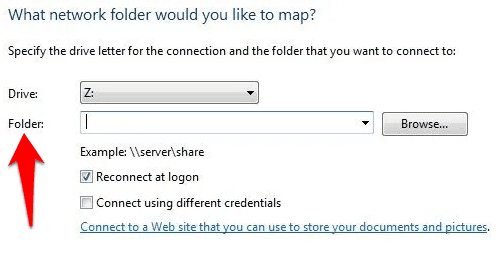
Ma(Were) awooday in aad khariidad ku samayso wadista shabakadaada adoo isticmaalaya tillaabooyinka aanu ku soo sheegnay hagahan? Hoos noogu sheeg(Tell) faallooyinka.
Related posts
Hard Drive-ka Dibadeedka Aan ka soo muuqan Windows ama OS X?
Sida Loo Abuuro Shabakad Qarsoon Share Gudaha Daaqadaha
U beddel Waraaqda Drive-ka gudaha Windows Aaladda USB-ga ee Dibadda
Cilad-samaynta Dhibaatooyinka Isku-xidhka Shabakadda Wireless-ka ee Windows XP
Sida loo qariyo Drive gudaha Windows Explorer
Mesh Network vs. Wi-Fi Extender vs. Goobaha Galitaanka: Keebaa Wanagsan?
Si sharci ah uga soo deji Windows 10, 8, 7 oo ku rakib USB Flash Drive
Sida loogu beddelo WebP una beddelo GIF Windows ama Mac
Tusaha Iibka SSD (State State Drive) ee 2019
Gal BIOS & Beddel Amarka Bootka Nooc kasta oo Windows ah
Sida DVD-yada loogu rido Hard Drive-kaaga Windows iyo OS X
Tafatir faylka martida loo yahay ee Windows si loo xannibo ama u jiheeyo mareegaha
Sida loo beddelo kala dheeraynta Icon Desktop gudaha Windows 11/10
Sida Loo Soo Kabsado Faylasha Shilalka Laga Tiray Daaqadaha
Sida loo hubiyo Khaladaadka Hard-kaaga
Sida Loogu xidho Projector-ka Kombiyuutarka Windows ama Mac
Daar Qaybaha PC Tablet Windows gudaha Daaqadaha
Sida loogu meeleeyo Ciwaanka IP Static Windows 11/10 PC
Lumay ama illowday Furaha Maamulaha ee Daaqadaha?
Dami tusmaynta Daaqadaha si aad u hesho Waxqabad Wanaagsan
